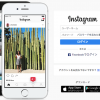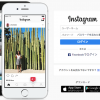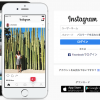やなしゅう(@yanashu)です。
噂されていた『Instagram(インスタグラム)』の新機能、「ストーリー」がついに公開されたので、早速試してみました。
投稿後24時間で消えてしまう写真や動画をどんどんアップしていける機能なのですが、まあ言ってみれば『Snapchat』の“パクリ”ですね。
とはいえ、さすが『Instagram』という使い勝手のよさだったので、さっそくその魅力をご紹介していきます。
「ストーリー」の使い方

『Instagram』アプリを起動すると画面左上に見慣れない「+」ボタンが表示されているかと思います。
新しく「ストーリー」に投稿するには、この「+」ボタンをタップしましょう。

すると、カメラモードに切り替わり撮影が行なえます。
画面中央下部の丸いシャッターボタンをタップすると写真が撮影でき、長押しすると押している間だけ動画撮影ができます。
このあたりは、通常の使い方と変わりませんね。

撮影後は、撮った画像や動画を編集することができます。
画面右上のアルファベットマークをタップすると、テキストを入力することができます。
テキストは入力後にドラッグすることで自由に場所を変えられます。

その横のペンマークをタップすると、画像や動画に落書きをすることができます。
ペンのタイプや色を変えることができるので、お絵描きをしてもいいですし、手書き文字を入力するのもいいかもしれませんね。

ストーリーの投稿が完了するとホームフィードの最上部に自分のプロフィール画像が表示され、公開中のストーリーがあることがフォロワーに示されます。
このプロフィール画像をタップすると、上のように自分が公開しているストーリーが一覧で表示されます。
数字は何人のフォロワーがそのストーリーを見たのかを表しており、閲覧したフォロワーの一覧も表示されます。
誰がそのストーリーを見たのかがわかりやすいので便利ですね。
更に、画面左上の歯車アイコンをタップすると…

「ストーリー」の設定画面が表示されます。
「次の人にストーリーを表示しない」をタップしてみましょう。

すると、フォロワーの一覧が表示されます。
ここでチェックをつけたフォロワーには、投稿した「ストーリー」が表示されなくなるため、「この人には見られたくない」というフォロワーがいる場合はチェックをつけておきましょう。
24時間という公開時間は、「Snapchat」と比べて長いですし、自分のフォロワーに一括でメッセージを届けられるのも便利ですよね。
「Snapchat」とはまた違った楽しみ方ができそうな機能なので、ぜひ試してみてはいかがでしょうか。